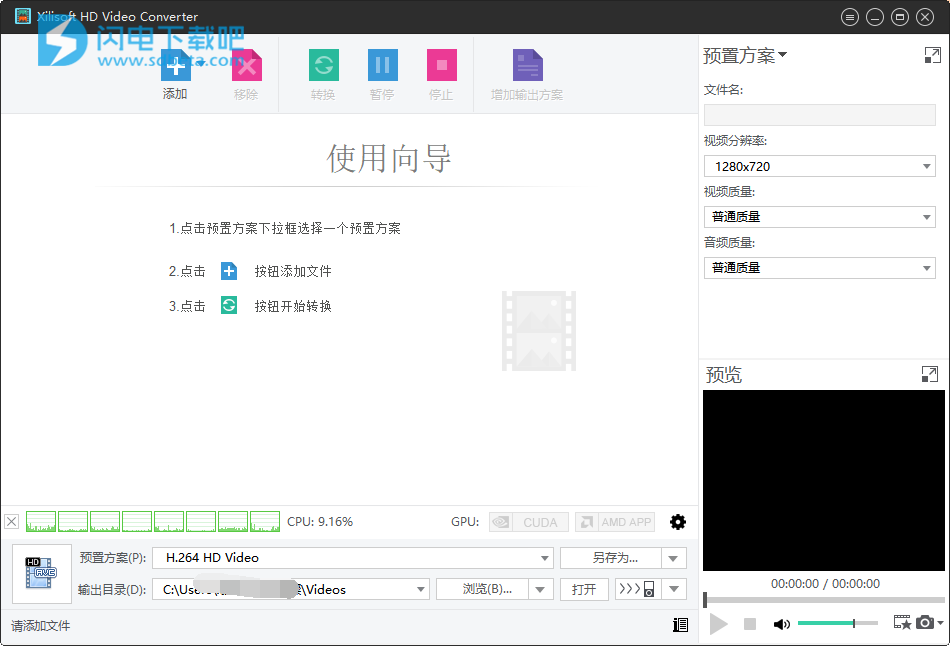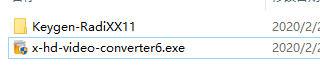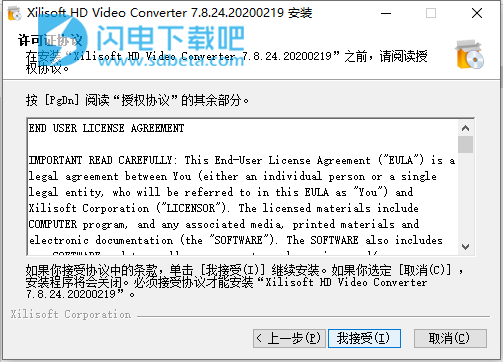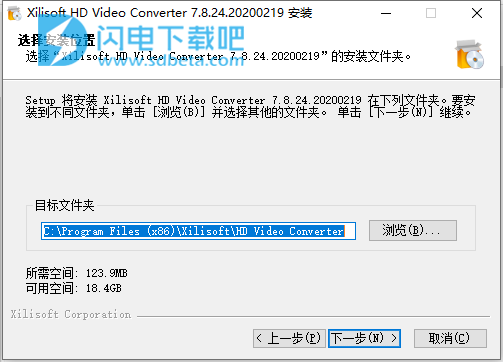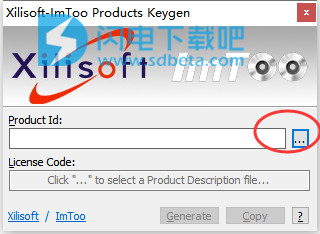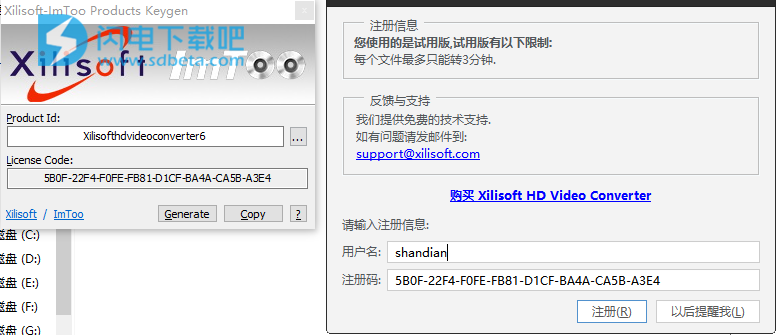Xilisoft HD Video Converter中文破解版是功能强大的高清视频转换器,高级高清(HD)视频转换技术,可以轻松转换HD视频格式,将高清视频转换为标清(SD),甚至将SD视频升级为高清!支持将各种高清视频,如AVCHD(mts,m2ts),TS,H.264 / AVC,H.265 / HEVC,MKV等,转换AVI,MPEG,WMV,MP4,DivX,RM,MOV和FLV等流行格式,也可以将高清转换为标清视频和音频,支持CD解码 转换后直接将输出文件传输到iPad / iPhone / iPod / PSP / iTunes,本次带来最新破解版下载,安装包中提供注册机,有需要的朋友不要错过了!~
安装破解教程
1、在本站下载并解压,如图所示,得到x-hd-video-converter6.exe安装程序和破解文件夹
2、双击x-hd-video-converter6.exe运行安装,点击我接受
3、选择软件安装路径
4、安装完成,退出向导,运行破解文件夹中的keygen,如图所示,在软件id中选择安装目录下的cfg文件夹中的pd.cfg文件打开
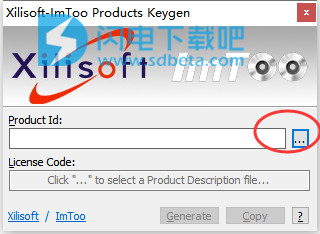
5、如图所示,将注册机中的注册码复制到软件中,输入任意用户名,点击注册
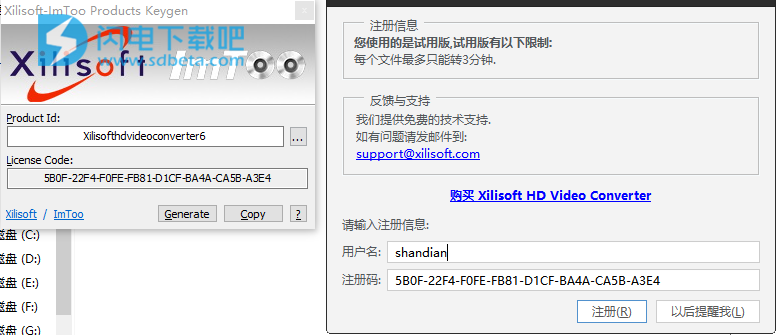
功能特色
一、高高清视频转换速度和丰富的格式最佳
出色的质量,丰富的格式和快速的高清视频转换
1、支持多核CPU
通过自动检测多核CPU,Xilisoft HD Video Converter将自动在多核上分配任务,以实现较高的视频转换速度。
2、支持最广泛的格式支持
AVCHD(mts,m2ts),MKV,HD ASF,HD AVI,H.264 / AVC,H.265 / HEVC,HD Quick Time,HD MPEG-4和HD WMV等高清视频,以及一般视频和音频,例如AVI,MPEG,WMV,MP4、3GP,FLV,RM,MOV,MP3,WMA和AAC。
3、视频到图片的转换
为了获得出色的好莱坞电影场景,HD转换器可以通过设置持续时间和捕获间隔来从视频中捕获图片,并将它们另存为JPG,GIF,BMP,PNG文件。
4、从高清到iPad的传输
轻松,快速地将高清视频转换和传输到iPad,iPad2,iPhone4,iPod,PSP甚至iTunes的步骤。
5、支持NVIDIA CUDA和ATI Stream技术
支持NVIDIA CUDA和ATI Stream编码技术,可将高清视频编码速度提高到5倍。
二、灵活的设置可简化高清视频转换最佳
更具体,更专业的设置参数
1、清晰的格式系统
所有格式均已按设备分类,可以快速搜索,高清转换器将高清视频格式组合在一起,方便您选择。
2、配置文件的自定义参数
对视频,音频和图片配置文件的各种参数进行了分类,以便于导航,并且可以针对新手和高级用户轻松,自由地进行自定义。您可以保存其参数已定制以供将来使用的概要文件。
3、一个文件
有几种格式使用Xilisoft HD Video Converter,您可以将多种格式的许多配置文件添加到一个源中,以便同时输出。一次获取各种配置文件既快速又方便。
4、可调的文件大小
Xilisoft HD Video Converter支持通过在“比特率计算器”中输入文件大小的值来转换所需大小的视频。
5、转换任何片段和拆分的文件
可以通过设置开始时间和持续时间来转换一个视频的任何片段。或使用Xilisoft HD Video Converter自定义文件大小或拆分时间,将文件拆分为多个文件。
三、在后台运行高清转换器最佳
在快速有效的转换方面拥有出色的经验
1、在后台运行HD转换器
Xilisoft HD Video Converter支持在后台运行HD转换器,以节省更多的时间和空间。
2、完成动作后
自动关闭动作,包括几个退出动作:退出,休眠和待机状态,您可以坐下来喝杯咖啡。
3、多线程和批处理转换
MTS / M2TS / TS视频转换器支持多线程和批处理文件转换,可以一次转换多个文件,以减少转换时间。
4、预览和快照为
您提供内置播放器(可调整大小,可以用作具有4:3和16:9缩放模式的独立播放器)来预览视频并拍摄所需电影场景的快照并保存它们作为图片文件。
5、电源管理
允许您管理此高清视频转换器中的系统电源。
6、多种语言
支持多种语言:德语,中文,英语,日语,法语和西班牙语。
使用教程
1、步骤1:载入档案
单击工具栏上的“添加文件”下拉按钮,然后从下拉列表中单击“添加文件...”选项,然后在对话框中选择所需的视频,音频或图片文件,打开。加载的文件将显示在文件列表中。Xilisoft HD Video Converter支持最受欢迎的HD视频格式和常规视频格式,包括AVCHD(mts,m2ts),MKV,HD ASF,HD AVI,H.264 / AVC,HD Quick Time,HD MPEG-4,HD WMV,AVI ,MPEG,WMV,MP4、3GP,FLV,RM,MOV等。这些格式之间的视频转换得到很好的支持。
或从“添加文件”下拉列表中单击“添加文件夹...”选项,然后选择所需的文件夹,然后将该文件夹中的所有文件加载到文件列表中。
提示:您还可以通过单击主菜单中的“文件>添加文件...”或“添加文件夹...”选项,然后在对话框中选择所需的文件或文件夹,将文件添加到文件列表中打开。
2、步骤2:选择个人资料
在文件列表中选择一个或多个文件,然后单击以打开“配置文件”下拉列表,然后从分类的配置文件列表中选择所需的配置文件。
提示:
(1)如果您对默认的配置文件参数设置不满意,可以在右侧的配置文件设置面板中进行调整。单击面板上的下拉按钮,然后选择“基本设置”,“视频编解码器”,“音频编解码器”,“图片编解码器”,“元数据”选项,以进入相应的面板进行参数调整。
(2)您可以通过在配置文件列表的“关键字”文本框中输入配置文件关键字来快速搜索所需的配置文件。
3、步骤3:选择目的地
单击设置面板中的“浏览...”下拉按钮,选择“浏览...”选项,然后在打开的对话框中选择用于保存输出文件的目标文件夹,然后单击“确定”按钮以返回到主窗口。
4、步骤4:开始转换
完成上述设置后,在文件列表中检查需要转换的文件,然后单击工具栏上的“转换已检查的项目”按钮以开始转换。您可以从主窗口底部的进度条检查进度。
提示:您可以在转换期间随时根据需要单击“暂停检查的项目”或“停止检查的项目”按钮来暂停或停止转换。